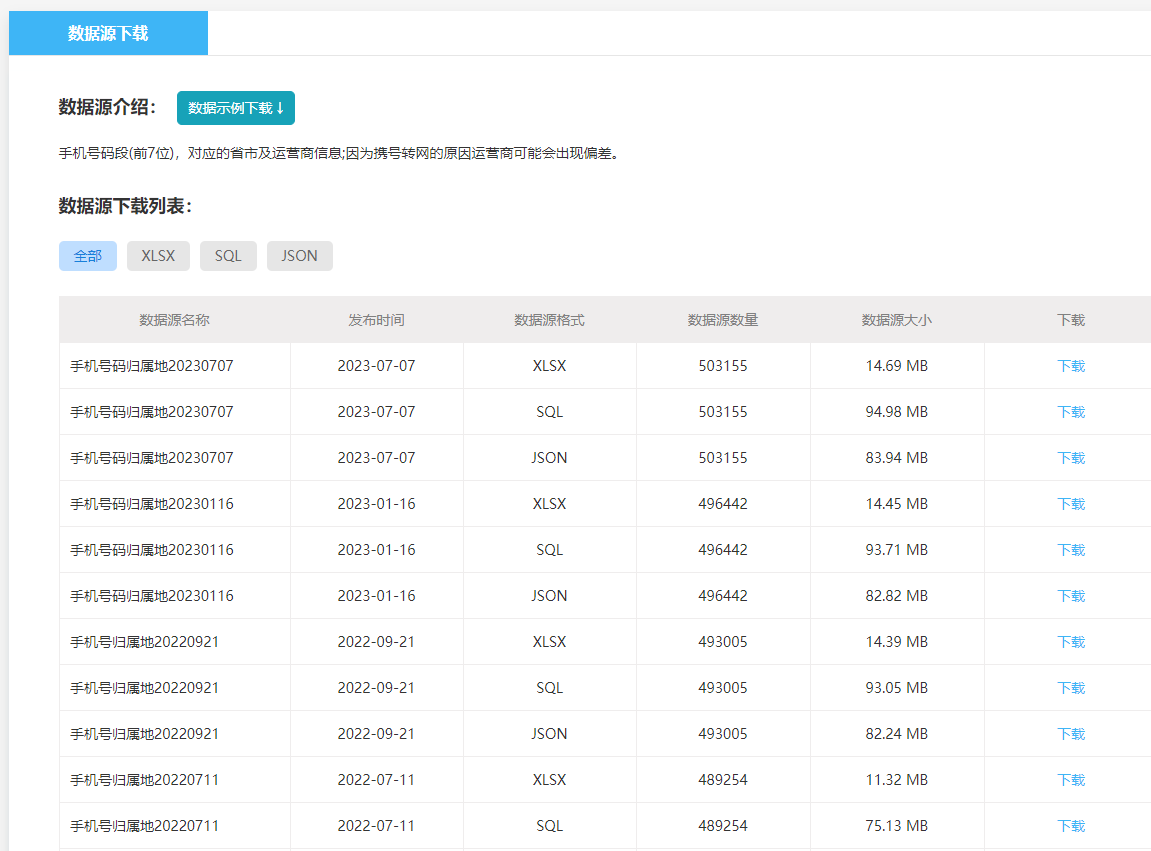本文小编为大家详细介绍“如何进行安装ThinkPHP框架”,内容详细,步骤清晰,细节处理妥当,希望这篇“如何进行安装ThinkPHP框架”文章能帮助大家解决疑惑,下面跟着小编的思路慢慢深入,一起来学习新知识吧。
一、环境要求
在安装 ThinkPHP 之前,需要保证您的系统环境满足以下要求:
PHP 版本:5.6 及以上版本。
Web 服务器:可以使用 Apache、Nginx 等任意 Web 服务器。
数据库:支持 MySQL、SQL Server、PostgreSQL、SQLite 等主流数据库。
访问权限:确保您可以在 Web 服务器上创建新的目录和文件,并拥有相应的访问权限。
二、下载 ThinkPHP
您可以在 ThinkPHP 的官方网站上下载最新版本的框架文件。进入官网后,点击首页右侧的“下载”按钮。在弹出的页面中,选择需要下载的版本(建议选择稳定版本)和下载方式(ZIP 或 TAR.GZ),并点击“下载”按钮即可开始下载。下载完成后,解压文件到您的 Web 服务器根目录中。
三、配置环境
将解压后的 ThinkPHP 文件夹重命名为您的项目名称。
打开您的 Web 服务器配置文件,在相应的虚拟主机部分添加以下代码:
<VirtualHost *:80>
ServerName yourdomain.com
DocumentRoot "/path/to/your/project/public"
<Directory "/path/to/your/project/public">
Options Indexes FollowSymLinks
AllowOverride All
Order allow,deny
Allow from all
</Directory>
</VirtualHost>其中,yourdomain.com 为您的域名或 IP 地址,/path/to/your/project 为您的项目所在路径。
修改您的项目配置文件,打开您的项目文件夹,找到 config 目录下的 database.php 文件。在该文件中,配置您的数据库连接信息,例如:
return [
// 数据库类型
'type' => 'mysql',
// 服务器地址
'hostname' => '127.0.0.1',
// 数据库名
'database' => 'yourdatabase',
// 数据库用户名
'username' => 'yourusername',
// 数据库密码
'password' => 'yourpassword',
// 数据库表前缀
'prefix' => 'tp_',
];其中,yourdatabase 为您的数据库名,yourusername 为您的数据库用户名,yourpassword 为您的数据库密码。
四、测试运行
配置完成后,您可以打开您的 Web 浏览器,访问您的域名或 IP 地址,即可看到 ThinkPHP 的欢迎页面。如需进行更多操作,您可以参考 ThinkPHP 的官方文档,详细了解其使用方法。